
コンテンツ王者アプリから学ぶパーソナライズオンボーディング
こんにちは、みそしるすするです。
耳で楽しむ読書アプリ「audiobook.jp」でプロダクトマネージャーをしています。
新卒1年目で右も左もわからぬままプロダクト作りに携わることになり、まず最初は自社プロダクトの仕様把握とユーザー理解、SQL学習に全振りし、徐々に他社・競合調査と機能開発の割合が増えていくような一年でした。
競合調査ってひたすらアプリをインストールして無限にスクショを撮ってfigmaにまとめて分類・考察する作業なのですが、プロダクトチームのほんの内内で参照されるだけであまり日の目を見ないのは勿体無いないと思い、せっかくなのでnoteに書き起こしたのがこちらの記事です。
様々なスマホアプリ開発に携わる方のお役に、少しでも立てれば幸いです🤟
パーソナライズオンボーディングとは
アプリのインストール直後にユーザーの興味・関心を尋ね、それに基づいてプロダクトのホーム画面をユーザー個別に最適化することで、いわゆるコールドスタート問題に太刀打ちしようとするオンボーディングのこと。
ちなみに、「パーソナライズ」とよく混同して使われる言葉に「カスタマイズ」があります。
「カスタマイズ」とはテーマの色や音楽を変えたりとユーザーが行う自己最適化のことで、ユーザーが提示する情報によってアプリ側で勝手に最適化するものを「パーソナライズ」と呼ぶそうです。
今回は下記3種類の中で誰もが知っている王道アプリを上から順に紹介していきます!
・動画・コンテンツアプリ
・SNS・情報収集アプリ
・音楽アプリ
※2021年10月頃に調査した内容なので閲覧時期によっては古い情報の可能性があります、ご容赦ください。
#01 Netflix

オンボーディングの流れ
インストール
→アカウント登録
→プラン選択
→支払い登録
→NETFLIXへようこそ!
→デバイスアンケート
→視聴アカウント複数作成
→言語選択
→好きな作品を選ぶ
→ホーム画面へ着地
パーソナライズ設定
・各作品のサムネイルを横3×縦26=78作品を表示
・続けるボタンはスクロールしても常に画面上部に固定
・選択が2つ以下ではボタンは無効のまま
・3つ以上選べる
・一度選んでも取り消せる
ホーム着地後
・選択した作品は全てマイリストに追加
・ホーム画面の一番上のレーンでマイリスト作品を表示
今回調査した中で、なんとあのNetflixがどこよりも一番シンプルな作りで個人的には驚きでした。
パーソナライズ画面で選択した作品をただただマイリストにつっこむだけで、選択した作品をもとにホーム画面でリコメンドしている様子はなくランキング上位の人気作品を手前に持ってきている印象。
オンボーディングで選んだ作品がファーストビューに入るのでそこから視聴再生させるのが狙いなのでしょうか🤫
#02 Abema

オンボーディングの流れ
インストール
→ジャンル選択
→通知許可のお願い
→広告トラッキング許可のお願い
→作品を選ぶ
→オススメ作品のチューニング画面
→ホーム画面へ着地
パーソナライズ設定
・ジャンル名とセットで画像を表示
・そのジャンルで人気/知名度の高い番組や作品・人物
・選択肢の数は37
・完了ボタンはスクロールしてもずっと画面下に固定
・1つでも選べばボタンは有効化
・複数選択可
・選択順に数字が付される
・一度選んでも取り消せる
ホーム着地後
・選択順にホーム画面で表示される
・一番目に選択したものは大画面で
・二番目、三番目はそのすぐ下のレーン
Abemaは作品単品ではなくざっくりジャンルごとで選ばせる点と、パーソナライズ画面での選択順を重視している点が特徴。
#03 TED

オンボーディングの流れ
インストール
→始めるor ログイン
→興味のあるカテゴリーを選ぶ「何に興味をお持ちですか?」
→何の目的かを選ぶ「何をお探しですか?」
→通知許諾依頼モーダル
→ホーム画面へ着地
パーソナライズ設定
・興味のあるカテゴリーを1つでも選べば「次」ボタンが有効化
・使用目的を1つでも選べば「次」ボタンが有効化
ホーム着地後
・ホーム画面で、選んだカテゴリーに属す動画がおすすめされる
・ライブラリのあなたへのおすすめに、選んだカテゴリーに属す動画が入っている
ある程度英語がわかる前提。この後のSNS系と系統は似ている。
#04 Twitter

オンボーディングの流れ(長っ)
インストール
→アカウント作成
→誕生日設定
→広告トラッキング許可
→プロフィール画像・自己紹介の設定
→通知許可
→連絡先を同期
→興味のあるトピックを選択
→おすすめアカウントをフォロー
→名前を入力
→ホーム画面へ着地(おすすめアカウントを全員フォロー)
パーソナライズ設定
・ボックスタイプがある場合は、次の画面で選んだものの中から細分化されたトピックが表示される
・ボックスタイプが出てこない場合は、最初から17の大カテゴリーにそれぞれ4,50のトピックが表示される
・各アカウントの情報はアカウント画像/名前/ID/プロフィールを表示
・次へボタンはスクロールしてもずっと下に固定
・1つも選ばなくても次へボタンは有効
ホーム着地後
・オンボーディングでアカウントをフォローした場合
・同トピックでフォローしていないアカウントをまとめて全員フォローする誘導をかける
・タイムラインでそのアカウントのツイートを表示
・オンボーディングでアカウントをフォローしなかった場合
・着地したホーム画面(タイムライン)には何も表示されない
・使ってみるボタンを押すと検索画面のおすすめに遷移する
Twitterでは「初日に5人以上フォローしたユーザーが高い割合で継続している」ことがわかっているので、オンボーディングでいかにアカウントフォローさせるかが勝負。だいぶ強めのフォロー誘導をかけてくる。
#05 TikTok

オンボーディングの流れ
インストール
→プライバシーポリシーに同意
→好きなカテゴリーを選択
→上にスワイプするよう案内
→ホーム画面へ着地(通知許可モーダル)
→1つ目の動画上に「上にスワイプしてさらに表示」
→スワイプするごとに「おすすめの精度」の%が上昇
パーソナライズ設定
・カテゴリーは好きなだけ選べる
・1つでも選べば「次へ」ボタンは有効化
・カテゴリーを選ばなくてもスキップで先に進める
・「スキップ」「次へ」ボタンはスクロールしてもずっと下に固定
ホーム着地後
・選んだカテゴリーの動画が優先的に出てくる
・スワイプするたびにおすすめ精度のパーセンテージが上がっていくから、もっとスワイプしようと思わされる
コンテンツのリコメンド精度向上と、ユーザーのスワイプの動作習得を同時に叶えられる神設計。ちなみに選んでいないカテゴリーだけど、JKダンスなどTikTokと言えばコレ的な人気動画もたくさん出てくる。
#06 Pinterest

オンボーディングの流れ
インストール
→アカウント作成orログイン
→メールアドレス・パスワード設定
→年齢設定
→通知許可モーダル
→性別設定
→居住国選択
→興味のあるトピックを選択
→クリエイターをフォロー
→カスタマイズのチューニング動画
→広告トラッキング許可依頼
→ホーム画面へ着地
パーソナライズ設定
・トピックを5つ以上選ぶと画面下に「次へ」ボタンが出てくる
・クリエイターは1人もフォローしなくても常に「完了」ボタンが出ていて押せる
・一番目に押したトピックの画像がチューニング動画に出てくる
(漫画を一番目に押したから漫画が出てきた)
ホーム着地後
・興味のあるトピックに応じたコンテンツがホーム画面でグリッド形式で表示される
・興味のあるトピックに応じたクリエイターがストーリー形式で表示される
選択後のチューニング動画が他よりも凝っている印象。
一方でカスタマイズ完了までに多少時間がかかる。ホーム着地すぐは無関係なコンテンツが表示され、1分ぐらいしてホームが更新されると選んだジャンルのコンテンツが表示される。
#07 Spotify

オンボーディングの流れ
インストール
→アカウント登録orログイン
→生年月日・性別・プロフィール名を登録
→利用規約・プライバシーポリシー同意モーダル
→好きなアーティストを選択
→センスを褒める&カスタマイズチューニング動画
→プッシュ通知許可依頼
→広告トラッキング許可依頼
→ホーム画面へ着地
パーソナライズ設定
・アーティストの選択肢は無限
・下にスクロールしていけばどんどん出てくるし、検索すればなんでも出てくる
・スクロールしても「好きなアーティストを3人以上選んでください」と検索枠は常に画面上に固定
・3人選ぶと画面下に「完了」ボタンが出てくる
・選んだアーティストの画像をまとめて表示して「いいセンスですね!」と褒める
ホーム着地後
・ホームの一番上に、選択順にアーティストのMixリストが表示される
・ランキングレーンを2つ挟んだ下に、アーティストのレーンが選択順に表示される
・選んだアーティストはフォローされていて、ライブラリにも入っている
パーソナライズ画面で「検索」ができたのは唯一Spotifyだけ。アーティストを選んだあと、「センスがいいですね!」と褒めてくれるのも選択内容に関係なく全員に出ているのがわかっていても嬉しい。ホームに着地してすぐ好きなアーティストの曲が聴ける。
決して短くないオンボーディングなんだけど、ユーザーの心を動かしてめんどくささを感じさせないUX設計になっていてすごい。
#08 Youtube Music
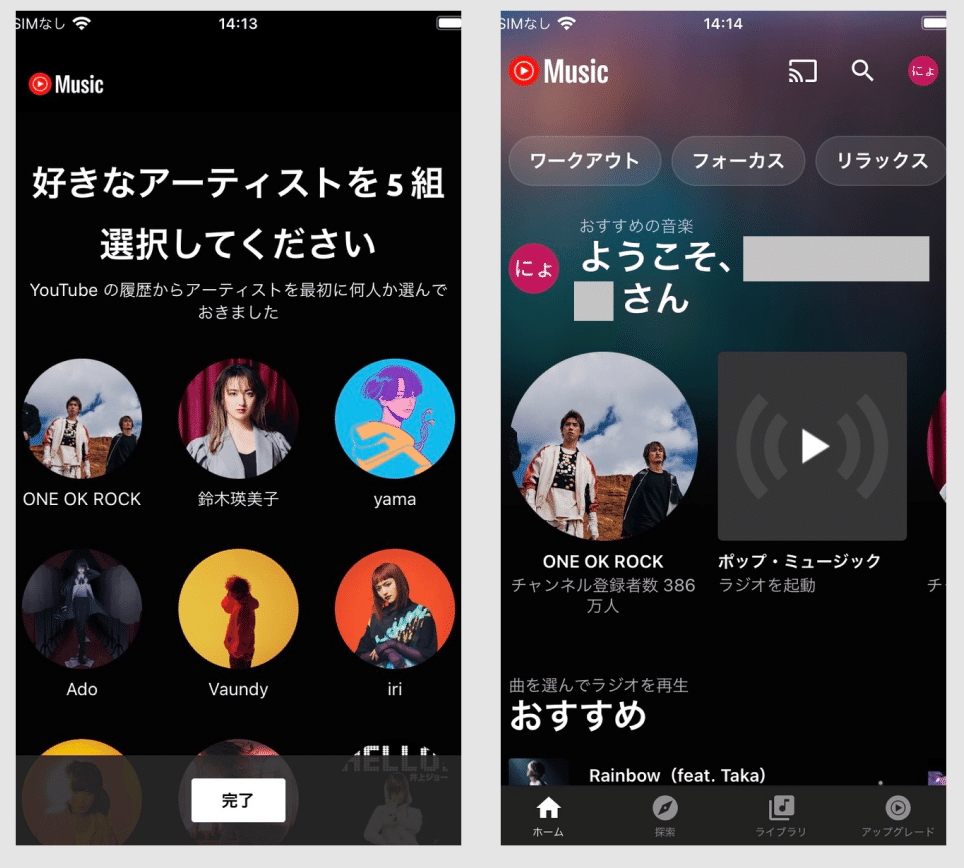
オンボーディングの流れ
インストール
→ログイン
→アカウント選択
→好きなアーティストを5組選択
→(一瞬だけ)「カスタマイズしています」文言表示
→通知許可依頼モーダル
→ホーム画面へ着地
パーソナライズ設定
・Youtubeアカウントと連携
Youtubeでチャンネル登録していたりよく聞いたりしているアーティストが自動的に優先度高く表示される
・アーティストの選択肢は無限
・アーティストを1人選ぶと、似た系統の他アーティストがすぐ下に展開する
・5組選ぶと画面下に「完了」ボタンが出てくる
・「完了」ボタンを押すと、ページが遷移して「カスタマイズしています...」が一瞬でる
ホーム着地後
・ホームの一番上に、選んだアーティストの画像と、各楽曲のジャケットがセットで表示
・ただ、ライブラリのアーティスト欄には追加されていない
Spotifyとオンボーディングでいい勝負をしているのがYoutube Music。Youtubeの派生アプリという強みを活かして、Youtubeの再生履歴をもとにパーソナライズ画面をすでにパーソナライズしてくれている。(ずるい)
もう一つ驚いたのが、パーソナライズ画面であるアーティストを1人選ぶと、似た系統の別のアーティストの選択肢が連動してその下に展開すること。Adoを選ぶとその下にパパパっと他の歌い手さんが出てきます。
いや、アルゴリズム優秀すぎかて…
おわりに
以上の通り、コンテンツでユーザーを引き寄せるタイプのアプリはパーソナライズ型が多いですね。ただし、パーソナライズ型が必ずしも最強の解決手段というわけではないです。
ユーザーが選択画面で適当にポチポチするするケースもありうるのでユーザーの意思・協力に最終委ねられるところが大きかったり、たとえ真剣に選んでくれたとしてもユーザーの答えに基づいて最適なコンテンツをレコメンドするアルゴリズムを作るには長期的な開発が必要になり、コンテンツは増え続けるので終わりがないからです。
とはいえ、初期ユーザーの利用定着に一定の割合で成功しているので、弊アプリでも来年から導入を検討中です。アプリを使い始めてくれたユーザーが労力をかけずとも、興味・関心にあったコンテンツと容易に出会えてスムーズに聴け始められるようにしたい、と思っています💪
最後に
ただいま日本最大のオーディオブックサービスを運営しているオトバンクでは一緒にはたらく仲間を大大大募集中です!
書籍や音声コンテンツにもしご興味があれば、こちらの記事もちらっとのぞいてみて頂けるととっても嬉しいです🙏
ここまでお読みいただきありがとうございました!
この記事が気に入ったらサポートをしてみませんか?
